En este módulo podrá capturar los contactos (Gerentes, Directores, Encargados, Vendedores, etc..) de sus contactos (Empresas, Clientes, Proveedores, Empleados, Consumidores, Socios, Amigos) , no hay un límite de contactos.
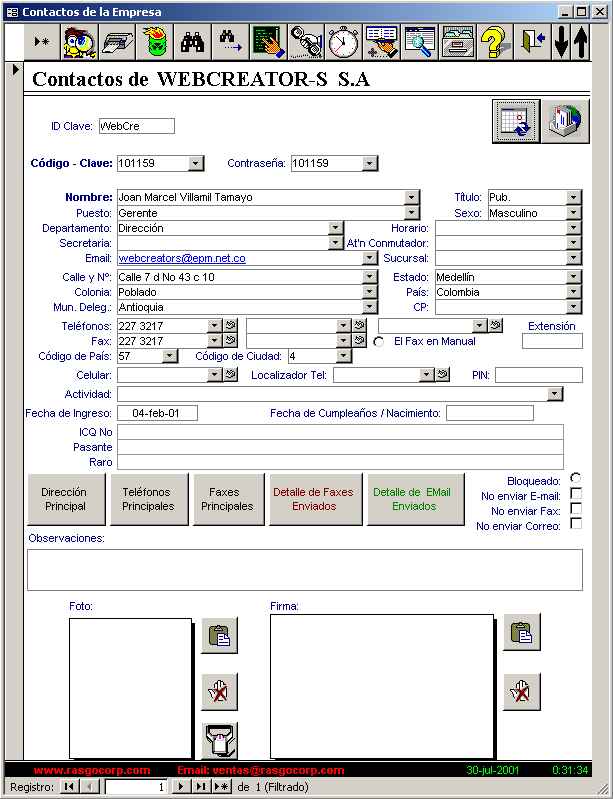
¿Cómo accesar al módulo de Contactos de los Contactos?
Entre al módulo de Contact Manager, busque el contacto (Empresa, Cliente, Proveedor, Empleado, Consumidor, Socio, Amigo) al cual le desea agregar contactos, haga clic en el botón "Contactos del Registro", y se abrirá la ventana "Contactos de los Contactos".
Nota: si el módulo está restringido no podrá accesarlo.
¿Por dónde iniciar?
Muy fácil, lo único que hay que hacer es capturar el nombre del contacto y capturar los demás campos que requiera dentro del módulo.
Nota: Podrá analizar y reportear la información de este módulo a través del Reporteador de datos.
Operación del módulo
1. Para dar de alta un nuevo contacto presione el botón "Nuevo Registro".
2. Introduzca en el campo lista "Nombre", el nombre del Contacto, si previamente capturó Contactos y duplica alguna de ellos, el sistema interpretará que usted desea buscar ese Contacto y no la dará de alta. (La información de este campo es forzosa)
3. Introduzca en el campo lista "Código Clave", la clave de identificación del contacto. Si cuenta con el sistema IVR SystemVoice, este campo servirá para asignarle a sus contactos una clave de usuario para acceso a las aplicaciones de SystemVoice. SPMD asigna de manera automática un número de código, si usted lo requiere podrá cambiarlo por el de su preferencia, pero no podrá duplicarlas. (La información de este campo es forzosa)
4. Introduzca en el campo lista "Contraseña", la contraseña asociada a la clave de identificación del contacto. Si cuenta con el sistema IVR SystemVoice, este campo servirá para asignarle a sus contactos una contraseña asociada a la clave de usuario para acceso a las aplicaciones de SystemVoice. SPMD asigna automáticamente una contraseña, si usted lo requiere podrá cambiarla por el de su preferencia, las contraseñas pueden ser duplicadas. (La información de este campo es forzosa)
5. En el campo lista "Puesto", Indique el puesto del contacto o selecciónelo de los previamente capturados.
6. En el campo lista "Título", Indique el Título del contacto o selecciónelo de los previamente capturados.
7. En el campo lista "Sexo", seleccione "Masculino o Femenino".
8. En el campo lista "Departamento", Indique el Departamento del contacto o selecciónelo de los previamente capturados. Ej. Ventas, Compras, Dirección.
9. En el campo lista "Horario", introduzca el horario en que puede localizar al contacto.
10. En el campo lista "Sucursal", introduzca o seleccione la sucursal del contacto en donde labora, si no le capturó sucursales a este contacto, no verá datos en este campo.
11. En el campo lista "Secretaria", indique el nombre de la secretaria del contacto o selecciónelo de los previamente capturados, este campo le ayudará a llevar una relación mas estrecha con su contacto al conocer el nombre de su secretaria, puesto que es ella la que le puede tomar las llamadas que le haga a su contacto.
12. En el campo lista "At'n conmutador ", indique el nombre de la persona que contesta en el conmutador del contacto o selecciónelo de los previamente capturados, este campo le ayudará a llevar una relación mas estrecha con su contacto al conocer el nombre de la persona que contesta en el conmutador.
13. Introduzca en el campo lista "Email", el email del contacto o selecciónelo de los previamente capturados. (si deja en blanco este campo, no podrá realizar mercadeo directo vía Email a la misma)
14. Introduzca en el campo lista "Fax", el fax del contacto o selecciónelo de los previamente capturados. (si deja en blanco este campo, no podrá realizar mercadeo directo vía Fax a la misma)
15. Active la casilla "Fax en manual" para indicarle al sistema que el fax del contacto no estará en automático. Esta información le servirá para no realizar sus envíos de fax directo a estos números de fax.
16. Introduzca en el campo lista "Teléfono", el teléfono del contacto o selecciónelo de los previamente capturados. (si deja en blanco este campo, no podrá realizar marcación automática)
17. Introduzca en el campo "Extensión", la extensión del PBX o conmutador del Contacto
18. El campo lista "Código de País" introduzca el código telefónico del País. Ej. para México (52), Argentina (54), EU (1), Ecuador (593), Venezuela (58), Colombia (57)
19. El campo lista "Código de Ciudad" introduzca el código telefónico de la ciudad. Ej. para México DF (sin código), Buenos Aires (1), San Diego (619), Quito (2), Caracas (2), Bogota(1)
20. Active la casilla "Bloqueado", para bloquear al contacto o desactívela para desbloquearlo.
21. Active la casilla "No enviar Email", para evitar que este contacto reciba Email desde los módulos de Mensajería por Email.
22. Active la casilla "No enviar Fax", para evitar que este contacto reciba Fax desde los módulos de Mensajería por Fax.
23. Active la casilla "No enviar Correo", para evitar crearle documentos a este contacto desde los módulos Mensajería por Correo.
24. Los campos "Fecha de Ingreso, Calle, Colonia, Municipio, Estado, País, CP, Fecha de Nacimiento, Celular, Localizador y su PIN, Actividad y Observaciones" son de captura opcional.
25. Personalice los nombres de los tres campos en el módulo "Personalización de Contact Manager" en los cuales usted podrá poner el nombre de campo que desee. El nombre de estos campos aparecerán para todos sus contactos. Ej. "ICQ Nº" o "Página personal".
26. En el campo OLE "Foto", pegue la imagen de la foto del contacto.
27. En el campo OLE "Firma", pegue la imagen de la firma del contacto.
Para Introducir la imagen hay 3 formas:
28. Cada contacto puede tener una dirección distinta a la principal, sin embargo, si desea utilizar la misma dirección que la capturada en el registro principal para este contacto, presione el botón "Dirección Principal".
29. Cada contacto puede tener teléfonos distintos a los principales, sin embargo, si desea utilizar los mismos teléfonos que los capturados en el registro principal para este contacto, presione el botón "Teléfonos Principales".
30. Cada contacto puede tener números de fax distintos los principales, sin embargo, si desea utilizar los mismos números de fax que los capturados en el registro principal para este contacto, presione el botón "Faxes Principales".
31. Si desea ver una lista de los Correos Electrónicos enviados al contacto, presione el botón "Detalle de Email enviados" y se abrirá la ventana con el detalle de envíos.
32. Si desea ver una lista de los Faxes enviados al contacto, presione el botón "Detalle de Faxes enviados" y se abrirá la ventana con el detalle de envíos.

Creación de Actividad en Agenda
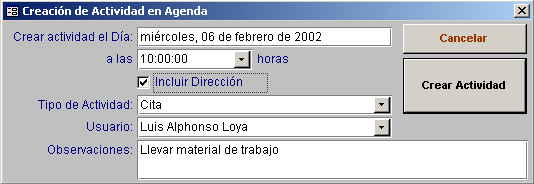
1. Introduzca en el campo "Crear actividad el Día", el día en que se agendará la actividad. (La información de este campo es forzosa)
2. Introduzca en el campo lista "a las", la hora de la actividad o selecciónela de las previamente capturadas. (La información de este campo es forzosa)
3. Introduzca en el campo lista "Tipo de Actividad", el tipo de actividad o selecciónela de las previamente capturadas. (La información de este campo es forzosa)
4. Seleccione en el campo lista "Empleado", el nombre del Usuario al que se le agendará la actividad, este campo debe contener el nombre predeterminado del usuario, si no es así, siga los pasos de la guía rápida. (La información de este campo es forzosa)
5. Si desea agregar comentarios a la actividad, introdúzcalas en el campo "Observaciones".
6. Active la casilla "Incluir Dirección", si desea que se incluya en la actividad la dirección del Contacto.
7. Presione el botón "Crear Actividad" y listo, la actividad se creará para el día y hora que seleccionó.